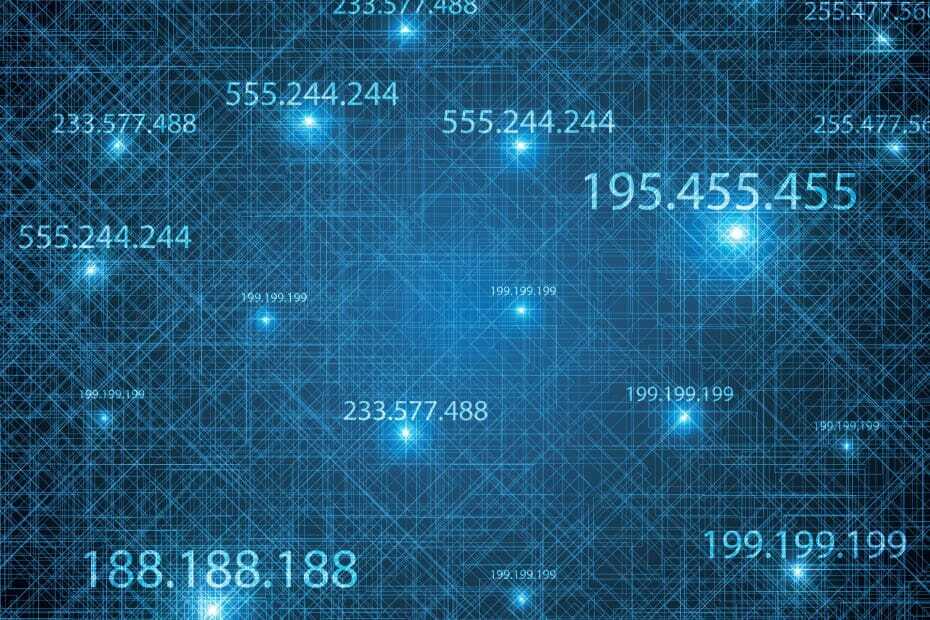Como ativar / desativar a opção “Gerenciar” em “Este PC” no Windows 10: - Quando você clica com o botão direito no Este PC ícone, no menu de contexto que aparece, você será capaz de encontrar uma opção chamada Gerir. O Gerir opção é uma opção muito poderosa. Você pode não querer que outros usuários do seu computador usem esta função. Nesse caso, você sempre pode desativar essa opção. Mergulhe no artigo para aprender como hackear esse truque simples com algumas etapas muito fáceis.

PASSO 1
- Aperte WIN + R chaves juntas para abrir o Corre caixa de diálogo. Quando abrir, digite regedit e pressione a tecla Enter.

PASSO 2
- Isso abrirá o Editor de registro janela para você. A seguir, você precisa navegar até o seguinte caminho:
HKEY_CURRENT_USER \ SOFTWARE \ Microsoft \ Windows \ CurrentVersion \ Policies \ Explorer.
- Certifique-se de que o caminho que você navegou está correto. Realçar Explorador clicando nela. No painel direito da janela, procure uma entrada chamada NoManageMyComputerVerb. Se não houver tal entrada, clique com o botão direito em um espaço vazio no painel direito da janela, clique em Novo e então em Valor DWORD (32 bits).

ETAPA 3
- Nomeie o valor DWORD recém-criado como NoManageMyComputerVerb.

PASSO 4
- Clique duas vezes no NoManageMyComputerVerb Valor DWORD para editar seu Dados de valor. Se você deseja desativar o Gerir opção sob Este PC ou Meu Computador, então entre 1 como o valor no Dados de valor campo. Acertar OK botão. As mudanças ocorrerão na próxima inicialização do sistema.

Se você quiser voltar às configurações iniciais de ter o Gerir opção sob Este PC, então você sempre pode excluir o recém-criado NoManageMyComputerVerb Valor DWORD. Espero que você tenha achado o artigo útil. Se você estiver travado em qualquer uma das etapas, fique à vontade para deixar comentários, ficaremos felizes em ajudar. Fique ligado para mais truques, dicas e hacks.